来源:www.xinmaotao.net 时间:2019-05-11 13:15
宝扬f17笔记本是一款拥有着17.3英寸显示屏的游戏影音笔记本电脑,其搭载了intel第四代酷睿i7处理器以及发烧级独立显卡,能够让用户们有着不错的游戏体验,那么这款宝扬f17笔记本怎么使用新毛桃u盘安装win7系统呢?今天为大家分享宝扬f17笔记本使用新毛桃u盘安装系统的操作方法。

准备工作:
1、下载新毛桃u盘启动盘制作工具
2、下载win7系统镜像并存入u盘启动盘中
安装win7系统操作步骤:
1、将制作好的新毛桃u盘启动盘插入电脑usb接口,按开机启动快捷键进入新毛桃主菜单界面,选择“【02】新毛桃win8pe高级版(新机器)”并回车,如图:
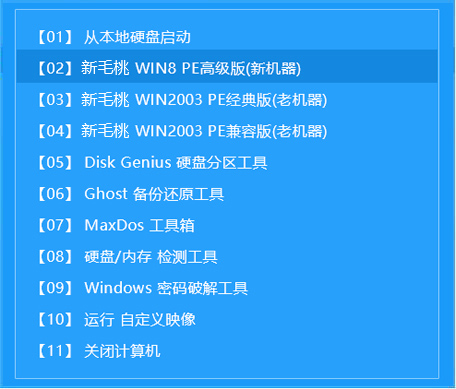
2、win8pe系统会自动打开新毛桃pe装机工具,将准备好的win7系统镜像安装在c盘中,点击确定,如图:
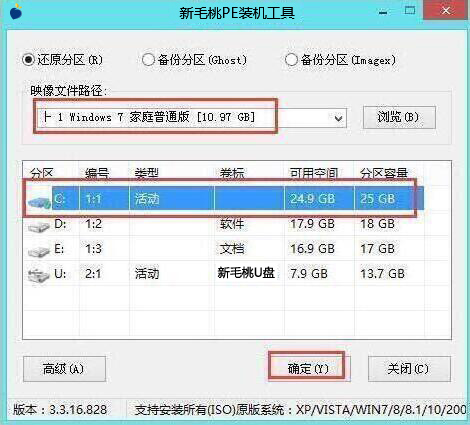
3、接着提醒程序将执行还原操作,勾选“完成后重启”选项,点击确定,如图:

4、还原成功后会重启计算机,然后程序进行安装过程,静静等待。如图:

5、安装成功后就可以设置windows了,直至win7设置完成就能使用了。如图:
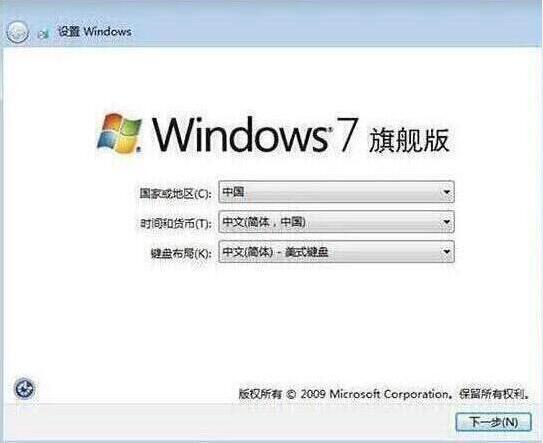
宝扬f17笔记本使用宝扬f17笔记本使用新毛桃u盘安装win7系统的操作方法就为用户们分享到这边了,如果用户们不知道电脑怎么使用新毛桃u盘安装系统,可以参考以上方法步骤进行操作哦,希望本篇教程能够帮到大家,更多精彩教程请关注新毛桃官方网站。
责任编辑:新毛桃:http://www.xinmaotao.net